Примечание
Для доступа к этой странице требуется авторизация. Вы можете попробовать войти или изменить каталоги.
Для доступа к этой странице требуется авторизация. Вы можете попробовать изменить каталоги.
Azure Explorer, который является частью Набора средств Azure для Eclipse, предоставляет разработчикам Java простое решение для управления кэшами redis в учетной записи Azure из интегрированной среды разработки Eclipse.
Предпосылки
Чтобы выполнить действия, описанные в этой статье, необходимо установить набор средств Azure для Eclipse, для которого требуются следующие компоненты программного обеспечения:
- пакет средств разработки Java (JDK), поддерживаемый Azure
- интегрированная среда разработки Eclipse
- Дополнительные сведения о наборе средств Azure для Eclipse, см. руководство по установке.
- Войдите в учетную запись Azure для использования инструментария Azure для Eclipse
Примечание.
На странице в Eclipse Marketplace, посвященной Набору средств Azure для Eclipse, перечислены сборки, совместимые с этим набором средств.
Отображение представления Azure Explorer
Если представление Azure Explorer не отображается в Eclipse, отобразите его, выполнив указанные ниже действия.
Щелкните окно, наведите указатель мыши на показать представление, а затем щелкните Другие.
В диалоговом окне Показать представление разверните Azure, выберите Azure Explorer и нажмите кнопку Открыть.
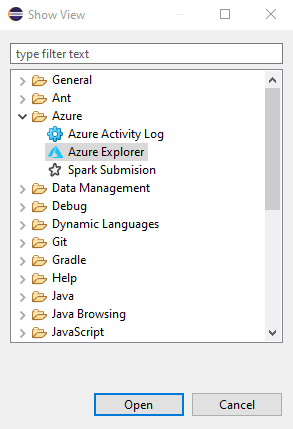
Создание кэша Redis с помощью Eclipse
Ниже описаны действия по созданию кэша redis с помощью Обозревателя Azure.
Войдите в учетную запись Azure, выполнив действия, описанные в статье [Инструкции для входа в Набор средств Azure для Eclipse].
В окне инструментов Обозревателя Azure разверните узел Azure, щелкните правой кнопкой мыши Кэши Redis, и затем нажмите Создать кэш Redis.
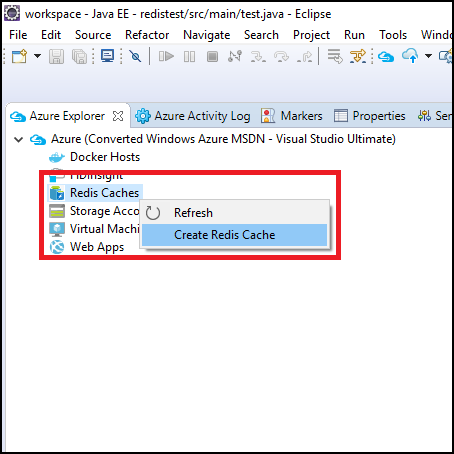
При появлении диалогового окна "Новый кэш Redis" укажите следующие параметры:
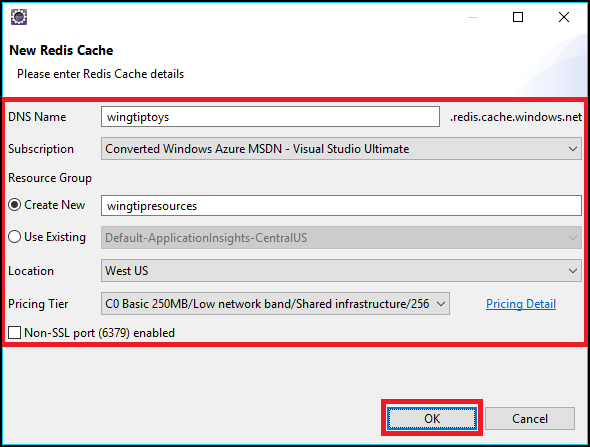
a. DNS-имя: задает поддомен DNS для нового кэша Redis, который добавляется перед .redis.cache.windows.net, например, wingtiptoys.redis.cache.windows.net.
б. Подписка. Указывает подписку Azure, которую вы хотите использовать для нового кэша redis.
с. Группа ресурсов: указывает группу ресурсов для кэша redis; Необходимо выбрать один из следующих вариантов:
- Создать новую: Указывает, что требуется создать новую группу ресурсов.
- Использование существующего: указывает, что вы выберете из списка групп ресурсов, связанных с вашей учетной записью Azure.
д. Расположение: указывает расположение, в котором создается кэш redis; Например, западная часть США.
д) Ценовая категория: указывает, какую ценовую категорию использует кэш Redis; этот параметр определяет количество клиентских подключений. (Дополнительные сведения см. в разделе Цены на Redis Cache.)
е) Порт, отличный от SSL: указывает, разрешен ли кэш Redis подключения, отличные от SSL; По умолчанию разрешены только SSL-подключения.
При указании всех параметров кэша Redis нажмите кнопку "ОК".
После создания кэша redis он будет отображаться в Azure Explorer.
кэш Redis 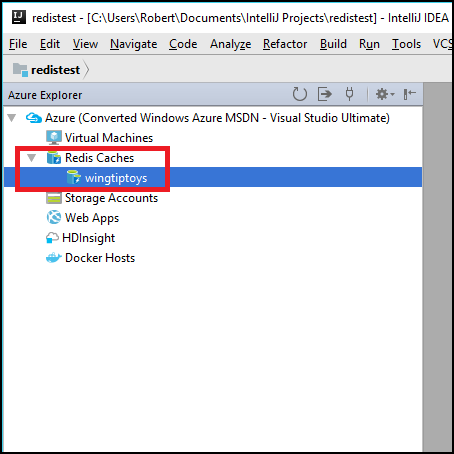
Примечание.
Дополнительные сведения о настройке параметров кэша Redis в Azure см. в статье "Настройка кэша Redis Azure".
Отображение свойств кэша Redis в Eclipse
В обозревателе Azure щелкните правой кнопкой мыши кэш redis и выберите пункт "Показать свойства".

В Обозревателе Azure отображаются свойства кэша Redis.
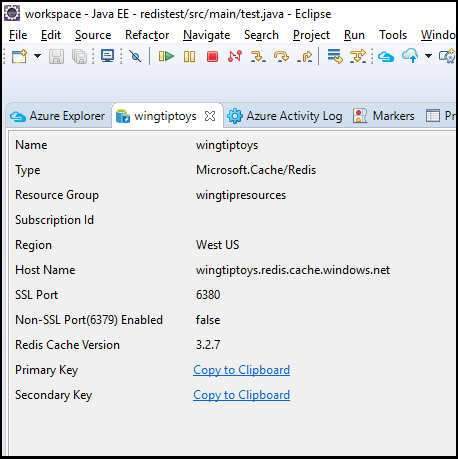
Удаление кэша Redis с помощью Eclipse
В обозревателе Azure щелкните правой кнопкой мыши кэш Redis и нажмите кнопку "Удалить".
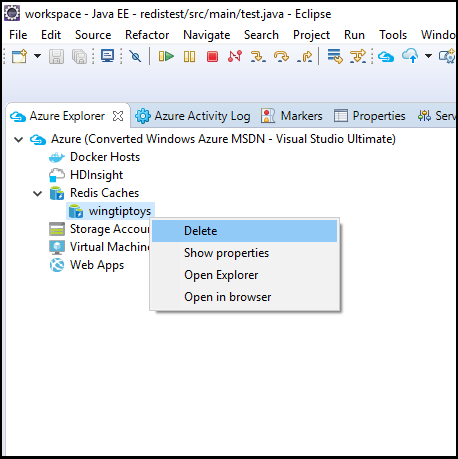
Нажмите кнопку "ОК ", когда появится запрос на удаление кэша redis.
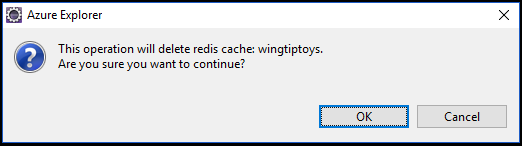
Дальнейшие действия
Дополнительные сведения о кэшах Redis Для Azure, параметрах конфигурации и ценах см. в следующих ссылках:
Чтобы сообщить об ошибках или запросить новые функции, создайте задачи в нашем репозитории GitHub. Или задавайте вопросы на Stack Overflow, используя тег azure-java-tools.
Дополнительные сведения об использовании Java с Azure см. по следующим ссылкам: